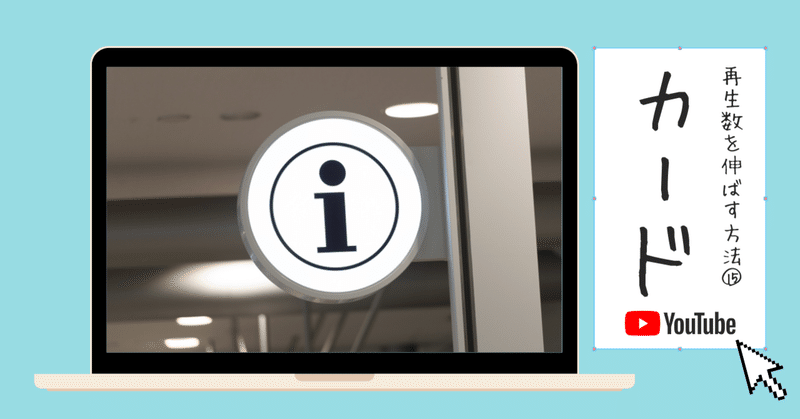
チャンネル離脱を防ぐカード機能で再生回数を伸ばす3つの方法【再生回数を伸ばすための20の施策 Vol.15】
みなさんこんにちは。動画マーケティング総合研究所のいわもとかずやです。
再生回数を伸ばすための20の施策、第15回は 「カード」です。
<この記事で学べること>
1.カード機能とは?
2.視聴離脱よりもチャンネル離脱を避ける
3.再生回数を伸ばすカード機能の効果的な使い方3選
優先度:⭐⭐
カード機能とは?
カードとは動画内の設定した時間にℹ️マークとティザーを表示させることができる機能です。
クリックすると設定した動画や再生リスト、リンクなどが見れる仕組みになっています。
スマホ版では設定した時間に5秒間だけ表示されます。パソコン版でもティザーは5秒間ですがℹ️マークは常に表示される仕様になっています。
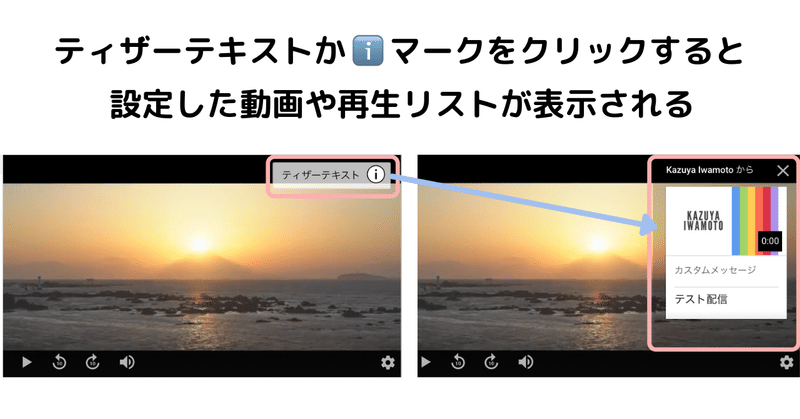
カード機能の種類
カード機能は下記の4種類があります。
動画カード
YouTube の公開動画へのリンクを作成できます。
再生リストカード
YouTube の公開再生リストへのリンクを作成できます。
チャンネル カード
YouTube チャンネルへのリンクを作成できます。たとえば、動画制作に協力してくれたチャンネルに感謝を伝えたり、他のチャンネルを視聴者におすすめしたりできます。
リンクカード
YouTube パートナー プログラムに参加している場合は、このカードを使って、視聴者と共有する外部ウェブサイトにリンクできます。また、動画に終了画面を追加することもできます。
この中で、視聴回数を増やすためには動画カードと再生リストカードを利用します。動画の話題に関連する動画や再生リストを表示させるようにしましょう。
別の動画に誘導したら視聴時間が短くならない?
「カード機能を使って別の動画に誘導しちゃったら、動画の視聴時間が短くなるんじゃない?」
という質問を良く頂くのですが、おっしゃる通り前半から中盤で積極的に誘導するのはあまりおすすめしません。
公式記事では下記のように案内されています。
動画カードは、動画が残り 20% になったあたり、視聴者が次の動画を探し始めるタイミングに配置するのが最適です。
YouTube Creators Academy 「カードと終了画面を活用する」より
終了画面を設定されている方は一番最後だと被ってしまうので、気を付けてください。あくまで残り20%付近です。
視聴離脱よりもチャンネル離脱の方が怖い
カード機能を使うとその動画からは離脱してしまいますが、チャンネルの別の動画を見てもらうことが出来ます。
チャンネルの総再生時間はYouTubeの重要な指標の一つですので、他のチャンネルの動画に離脱するよりは、チャンネル内の別の動画を見てもらう方が総合的には価値があるんですよね。
今回はYouTuberの実例を見ながら視聴離脱を防ぎつつ、チャンネルからの離脱も防いで再生回数を伸ばす方法について考えていこうと思います。
再生回数を伸ばすカード機能の効果的な使い方3選
【1】後半に積極的に案内して再生数を増やす
ワンピース考察系YouTuberのユデロンさんは、セオリー通り視聴離脱を防ぎながら、チャンネル離脱も同時に防ぐ最適な戦略を取っています。
動画の後半残り20パーセントあたりの付近で「半年前のこちらの動画をご覧ください」と口頭で次に見てもらいたい関連動画のカード案内して、次も自分の動画を見てもらえるようにしていますね。
【2】冒頭で離脱しそうな視聴者に表示させて再生数を増やす
冒頭のシーンで、動画に飽きちゃったり、そもそもニーズがミスマッチだった視聴者に向けにあえてカードを出してチャンネル離脱を防ぐという方法もあります。
例えば、コヤッキーチャンネルさんのこの動画は冒頭の44秒付近から、詳しい説明なしにさらりと動画カードを表示させています。
この方法だと積極的に告知はしてないので動画の本編に集中している視聴者の離脱にはつながりにくいですし、冒頭でミスマッチを感じている視聴者にカードを見せることで、チャンネル離脱を防いぐことができますね。
【3】視聴維持率が下がる手前にカードを入れてチャンネル離脱を防ぐ
動画公開後にAnalyticsをチェックして、視聴維持率が急に落ちるタイミングの5秒前にカードを入れておけば、未然にチャンネル離脱を防ぐことができます。
また過去の動画のデータから視聴維持率が落ちやすい部分を予想して事前にカード設定しておくのも良いでしょう。
例えば弊社のクライアントの経験上
・冒頭の挨拶の後
・動画のまとめを喋り始めた部分
・話題が本題と逸れてしまった時
などは視聴維持率が急激に落ちやすいです。ご自分の過去の動画をチェックして、最適なカードの挿入位置を決めましょう。
カードの設定方法
カードの設定は簡単です。動画編集ページの右下にある「①カード」から「②動画か再生リストを選択」「③カードを挿入する位置」を選んで、「④動画を選択」「⑤ティザーテキスト」を設定すれば完了です。
ティザーテキストはカードのタイトルのような効果があるので、「クリックしたくなる文言」を入れてみてください。
詳しい設定方法についてはYouTubeヘルプをご覧ください。
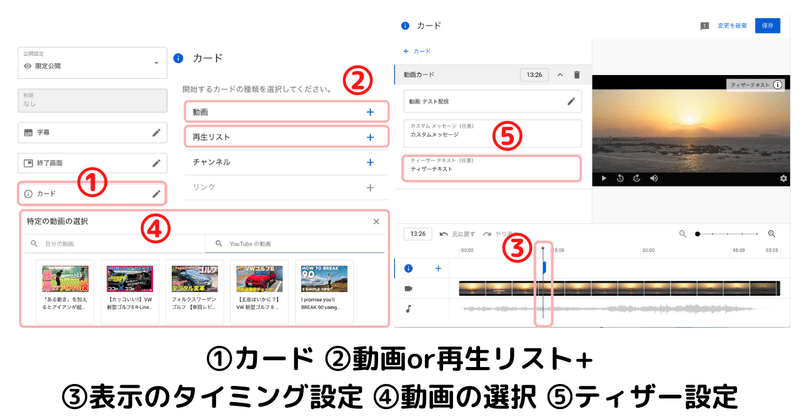
本日のまとめ
YouTubeの再生数を伸ばす20の施策」Vol15 カード
1.カード機能とは?
2.視聴離脱よりもチャンネル離脱が怖い
3.再生回数を伸ばすカード機能の効果的な使い方3選
優先度:⭐⭐
第15回は以上となります。
ぜひあなたのチャンネルでもチャレンジしてみてくださいね。
「YouTubeの再生数を伸ばす20の施策」次回は「終了画面」についてご案内しますのでお楽しみに。
✎この記事が少しでも役に立ったなと思ったらフォロー&いいねお願いします。
✎動画を使って売上UP&人材採用を考えている方はこちらから
✎動画マーケティングで売上を上げる!!各種マガジン 毎週更新中!!
この記事が気に入ったらサポートをしてみませんか?
